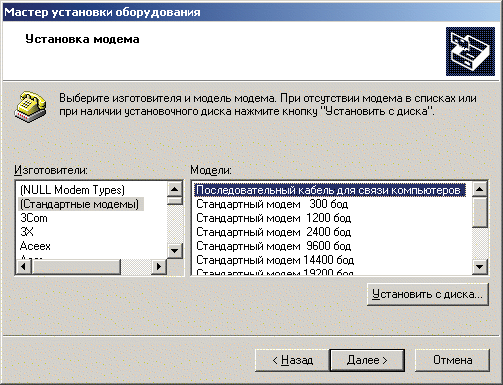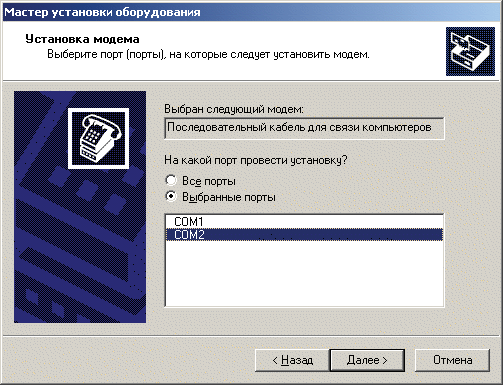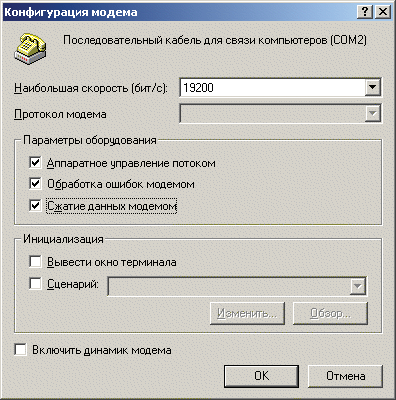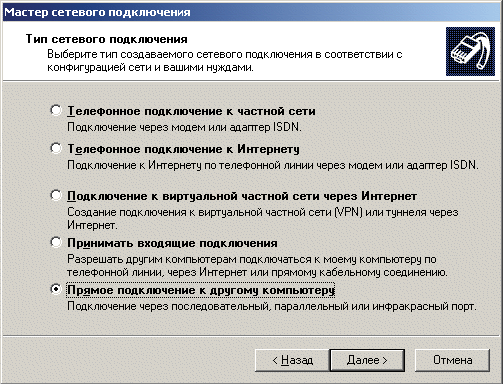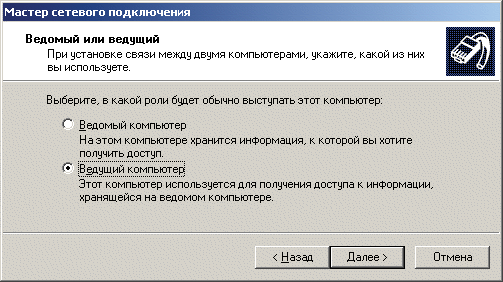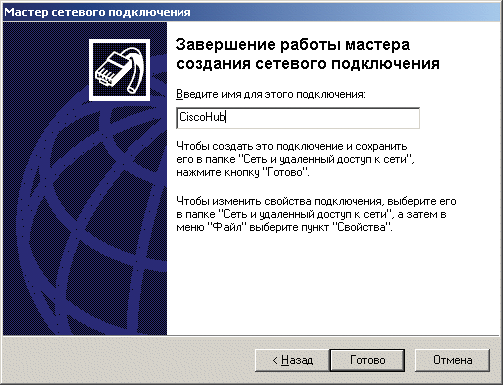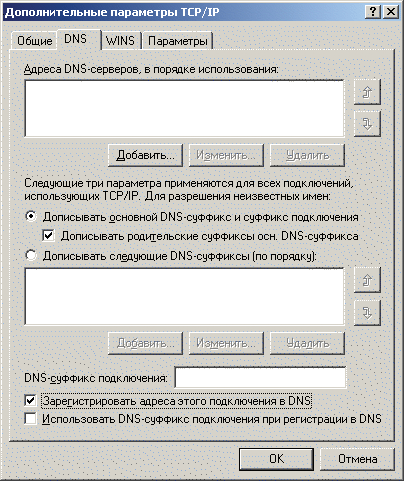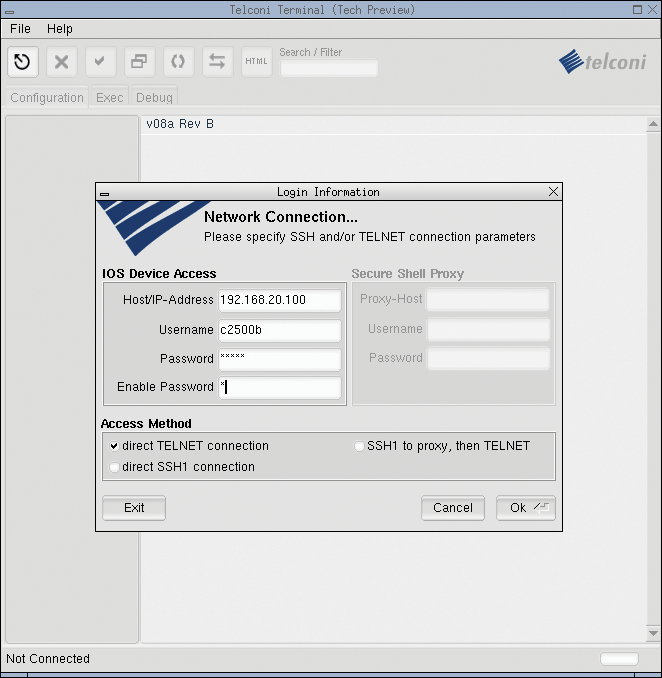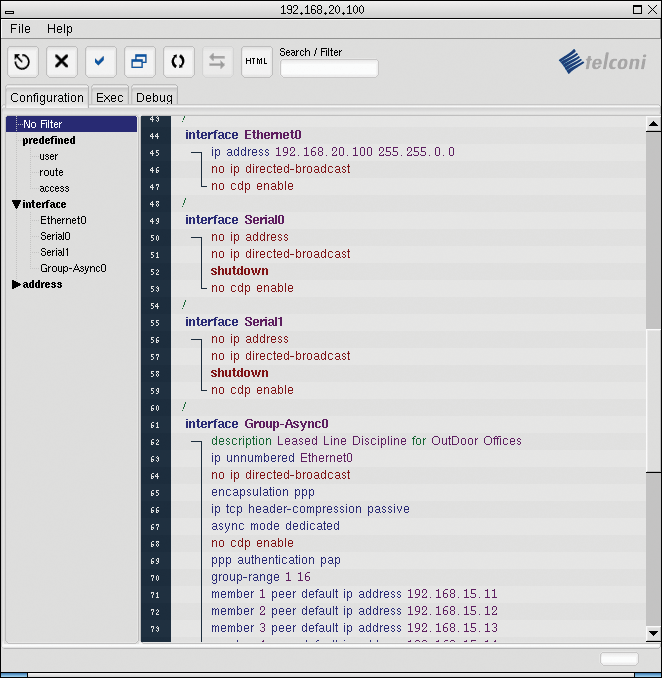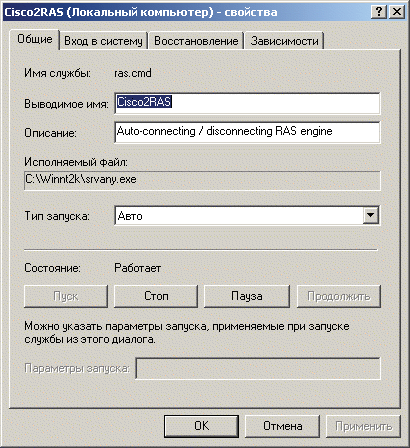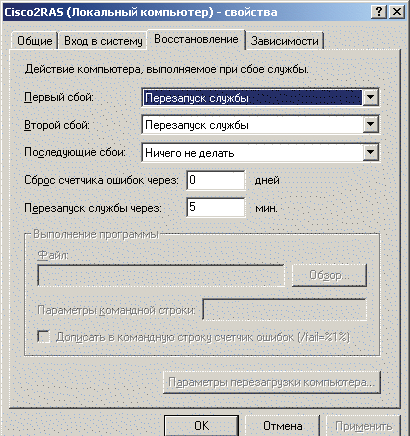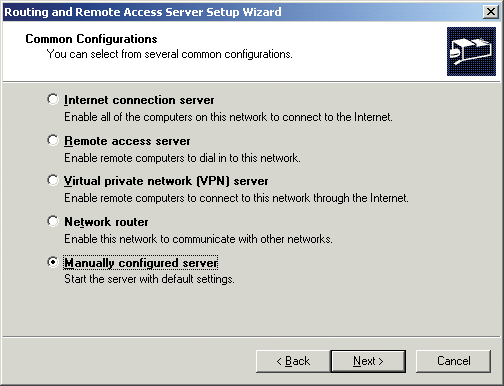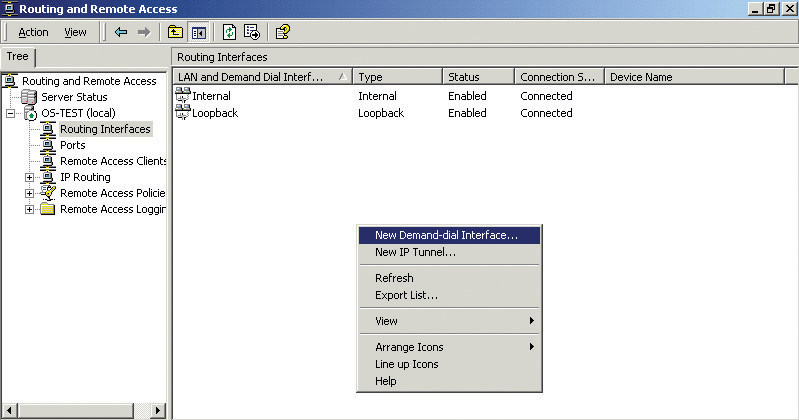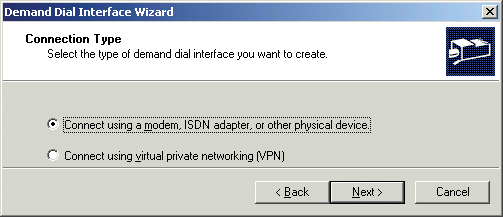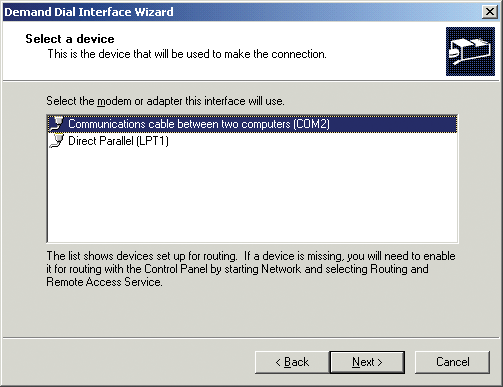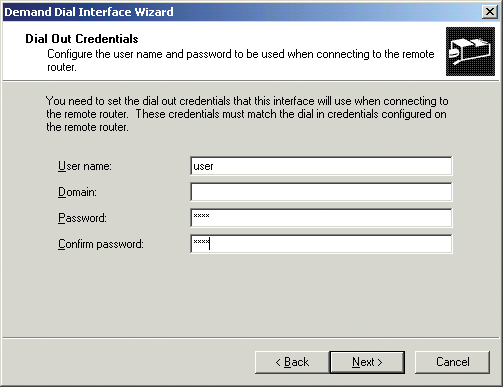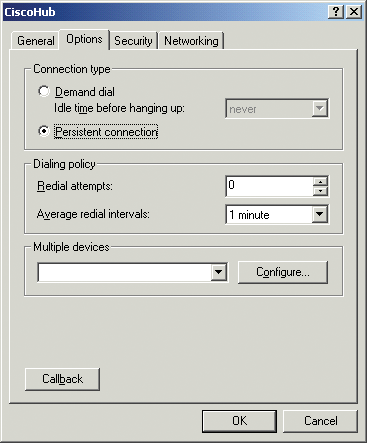|
|
|
|||||||||||||
|
|
Настраиваем соединение по выделенной линии Сегодня мы займемся реализацией связи между двумя удаленными точками. А именно, будем устанавливать соединение между удаленной машиной под управлением ОС семейства Windows 2000 и Access Server Cisco AS 2511. Необходимо связать в единое информационное пространство филиал и офис фирмы. Для этого нам потребуется: выделенная линия (Leased Line – LL), 2 модема ZyXEL серии U1496, собственно Access Server (AS) – его роль будет выполнять Cisco AS 2511 и машина с ОС Windows 2000. Мы ознакомимся с процессом установки связи как для Windows 2000 Professional, так и для Windows 2000 Server. Главное условие, которое мы будем иметь в виду – постоянное соединение с удаленной сетью, выход в которую обеспечивает Cisco. Когда основными являются требования установить соединение, передать информацию по каналу, разорвать соединение, для таких случаев в комплекте с Windows 2000 Server существует служба RRAS (Remote Routing and Access Server). В несколько иной (урезанной) форме данная служба есть и в Windows 2000 Professional. Задачу разбиваем на несколько этапов. На первом этапе установим ОС Windows (серверный вариант и вариант Professional), на втором этапе свяжем между собой два модема, на третьем настроим AS и на последнем увяжем все в единое целое. Первый этап, я считаю, можно доверить нашим читателям. Отмечу, что нам потребуется поставить две ОС Windows на один и тот же раздел, но в разные директории. Условимся, что серверную ОС ставим в директорию C:WINNT.SRV, а Pro-версию – в директорию C:WINNT.PRO. Если у читателя имеется большой опыт установки ОС на разные разделы, то желательно их установить и на разные разделы (хотя это не принципиально). После установки файл C:oot.ini (он имеет атрибут hidden) должен выглядеть примерно так: [boot loader] timeout=3 default=multi(0)disk(0)rdisk(0)partition(2)WINNT.PRO [operating systems] multi(0)disk(0)rdisk(0)partition(2)WINNT.PRO="Microsoft Windows 2000 Professional RUS" /fastdetect /sos /bootlog multi(0)disk(0)rdisk(0)partition(2)WINNT.SRV="Microsoft Windows 2000 Server" /fastdetect /sos /bootlog Ключи «sos», «bootlog» добавлены исключительно для повышения информативности процесса загрузки. Переходим к стыковке двух модемов между собой. Замечание. Необязательно применять именно эти модемы. Так получилось, что реализовывать соединение мне пришлось на их базе. В процессе работы очень пригодится справочник [1]. Приступим. Для тестирования на стенде нам потребуется найти (или спаять самим) 2-проводной кабель с разъемами RJ-11 на обоих концах. Соединим оба модема этим кабелем. У этих модемов есть гнезда LINE, PHONE. Используем гнезда LINE, т.к. PHONE предназначены для подключения не напрямую в телефонную линию, а через телефонный аппарат. Далее через коммуникационную программу настраиваем модемы. Станция управления работает у меня под Linux, поэтому в роли коммуникационной программы выступает minicom (в случае если вы используете Windows, это может быть HyperTerminal из стандартной поставки). Консоль от Cisco подключена на COM2, а модем, который мы будем настраивать, подключен на COM1. # cat /usr/local/minicom/etc/minirc.ttyS0 pr port /dev/ttyS0 pu baudrate 19200 pu bits 8 pu parity N pu stopbits 1 Опции для minicom:
# minicom -o -8 ttyS0 Программу minicom следует запускать с правами обычного пользователя (предварительно установив необходимые права доступа на нужные нам устройства ttyS). Включаем питание модема и в терминальной программе подаем ему последовательность символов «+++» (3 знака плюс). Этим самым мы переходим в командный режим модема. Как узнать, что мы находимся в командном режиме? Очень просто – модем выдает приглашение AT. Теперь мы должны послать в модем строку следующего типа: AT&F&L1*M1&H3S38.3=1S20=3S18=3S35.1=1S10=020*E1*Q1M0L0 И завершаем действие, отправив команды:
Теперь коротко о параметрах (более подробно см. в [1]):
Значение для S-регистров:
Мы настроили модем, который будем подключать к Cisco AS. Отключаем питание модема и подключаем второй модем. Проводим те же самые действия. За исключением того, что строка инициализации будет немного другой: AT&F&L1*M0&H3S38.3=1S20=3S18=3S35.1=1S10=020*E1*Q1M0L0 – разлиие в параметре *M0. Отключаем модем. Теперь при подаче питания на оба модема они должны сами связаться друг с другом на скорости 19,2 Кбит/с. Получилась импровизированная выделенная линия. Для того чтобы можно было использовать выделенную линию, требуется поднять Async-интерфейс на стороне Cisco и поставить драйвера для COM-порта под Windows 2000. Займемся последним. Выбираем «Пуск –> Настройка –> Контрольная Панель –> Установка Оборудования». Надо установить устройство «Модем». Снимите галку в диалоге, где система предложит определить тип модема сама. Далее выбираем «Стандартные изготовители». И устанавливаем этот стандартный модем на COM2, т.е. тот порт, к которому вы подключили модем. Не забудьте выставить скорость для соединения в 19200 и поставить галку для использования аппаратного управления потоком. Теперь воспользуемся Мастером сетевого подключения, чтобы поднять интерфейс на COM-порту. На этом шаге вводим имя для нашего подключения. И вводим имя тестового пользователя с его паролем. Они будут храниться в AS. Имя этому пользователю пусть будет user, пароль – pass. Для подключения CiscoHub выставьте галки на запрос имени и пароля. В свойствах подключения в протоколе TCP/IP нужно снять галку там, где предлагается регистрировать подключение в DNS-сервере. Тем самым сокращаем ненужный трафик, тем более что полномочий на внесение изменений в данные DNS-сервера у нас нет. Переходим к настройке AS (Cisco AS 2511). В ходе работы потребуется tftp-сервер. Людям, работающим под UNIX, немного удобнее. Почти наверняка tftp-сервер уже есть в системе. Осталось только его запустить. Для Linux Slackware-систем следует отредактировать /etc/inetd.conf. tftp dgram udp wait root /usr/sbin/in.tftpd in.tftpd -s /home/anthony/tftpd -u anthony -c где:
Подаем сигнал процессу inetd, чтобы он прочитал настройки в /etc/inetd.conf и учел изменения в них. # kill -1 inetd Подключаемся через коммуникационную программу minicom в консольный порт Cisco. Скорость подключения равна 9600 бит/с. # cat /usr/local/minicom/etc/minirc.cisco pr port /dev/ttyS1 pu baudrate 9600 pu bits 8 pu parity N pu stopbits 1 # minicom -o -8 cisco Для Windows-платформы также существуют tftp-сервера. В частности, для Windows 2000 Server есть оригинальный сервер от Microsoft, доступный как компонент RIS-сервера. Помимо этого, можно воспользоваться программами сторонних производителей [9, 10, 11]. В частности, tftp-server [9] поддерживает такие опции при передаче файлов, как «tsize», «blocksize» и «timeout». Содержит встроенный firewall. Может выполняться как на NT, так и на машине с Windows 2000. Некоторое время назад Cisco выпускала свой собственный tftp-сервер под Windows-платформу. Собственно, компания была первой, кто предоставлял программу в свободный доступ. На сегодняшний день родной Cisco-сервер более не поддерживается. Включаем Cisco. Администрирование будет происходить через консольный порт Cisco. По идее, в терминале minicom вы должны увидеть процесс загрузки IOS (Internetwork Operating System) – операционную систему, находящуюся внутри Cisco. Если не увидели, меняйте скорость, отключайте четность. Стоит обратить внимание на консольный кабель, вполне возможно, что он от другой серии Cisco. Настройка через HyperTerminal аналогична настройке через minicom. В случае когда вы видите приглашение, например, «C2500>» это значит, что вы находитесь в пользовательском режиме. На этом шаге все проходит гладко, можно просматривать некоторые параметры, однако вносить изменения нельзя. Список команд в IOS можно просмотреть набрав «?». Получить информацию по аппаратному обеспечению можно так: >show version
Здесь приведены некоторые принципиально важные строки: точное название Access Server, количество интерфейсов, название системного файла-образа операционной системы. Команды можно сокращать до значимых букв, например, полная строка show users аналогична sh us. Клавиша позволяет не набирать полностью команду, а выбрать имеющийся вариант, т.е. работает как «расширитель». Для перехода в режим администрирования требуется ввести команду enable. В зависимости от текущей настройки Cisco, может потребоваться административный пароль. Для выхода из режима администрирования служит команда disable. Для настройки Cisco следует иметь настроенный tftp-сервер, и ethernet-соединение. В первую очередь это необходимо, чтобы сохранить конфигурацию. Итак, переходим на административный уровень в Cisco. > enable # setup На этом шаге предлагается с помощью меню настроить базовую (basic management) конфигурацию. В общем-то, следует настроить ethernet-интерфейс, а затем по сети записать готовую конфигурацию. Скопировать текущую конфигурацию на tftp-сервер можно так: C2500#copy running-config tftp
Скопировать конфигурацию с tftp можно так: C2500#copy tftp: running-config
Стоит обратить внимание на различие конфигураций running-config и startup-config. Если первая хранится в ОЗУ и действительна до первой перезагрузки Cisco, то вторая конфигурация хранится во NVRAM (т.е. в энергонезависимой памяти). В процессе запуска системы startup копируется в ОЗУ и становится running. Если подать команду write (полный список параметров доступен по команде «write ?»), то текущая конфигурация запишется в NVRAM и станет таким образом стартовой конфигурацией. Рассмотрим на приведенном примере конфигурацию от Cisco AS 2500. Строки, начинающиеся с символа «!», являются комментариями. ! ! Last configuration change at 09:45:23 MSD Fri Jul 2 2004 by c2500b ! NVRAM config last updated at 09:45:37 MSD Fri Jul 2 2004 by c2500b ! version 12.0 service timestamps debug uptime service timestamps log uptime Команда хранить пароли в «чистом» виде, незашифрованными: no service password-encryption ! Первая строчка устанавливает внутреннее имя для сервера. hostname C2500 ! aaa new-model aaa authentication login vty local enable secret 5 $1$PlHE$4e7IsaMq52hH/93YAFsmo/ Выставляем административный пароль «c» (для перехода на административный уровень, используя команду enable): enable password c ! Указываем имя пользователя, пароль для него, где «0» – не использовать шифрование пароля. username c2500b password 0 cisco username user password 0 pass ! В случае когда используется конструкция вида: username user password 5 $^%^%# пароль шифруется в одностороннем порядке. Если уровень шифрации установлен в «7» (шифрация с использованием алгоритма Cisco), то есть возможность пароль декодировать. Следующие первые 2 строки устанавливают временной пояс и время перевода с летнего времени: ! clock timezone MSK 3 clock summer-time MSD recurring last Sun Mar 2:00 last Sun Oct 2:00 ip subnet-zero no ip domain-lookup ip domain-name tmb Первая строчка определяет, откуда посылать DNS-запросы. ip name-server 1.2.3.200 ip name-server 1.2.3.128 ! ! process-max-time 200 ! Для настройки ethernet-интерфейса используется следующая конструкция: interface Ethernet0 ip address 1.2.3.100 255.255.0.0 no ip directed-broadcast no cdp enable ! где, указывая команду «nocdp enable», мы запрещаем использование протокола CDP (Cisco Discovery Protocol) на данном интерфейсе. Когда в настройке интерфейса присутствует команда «shutdown», то интерфейс не используется. Чтобы его «поднять», следует использовать команду «no shutdown». Serial-интерфейсы не используются, следовательно, их стоит заблокировать. interface Serial0 no ip address no ip directed-broadcast shutdown no cdp enable ! interface Serial1 no ip address no ip directed-broadcast shutdown no cdp enable ! Для того чтобы не конфигурировать каждый Async-интерфейс (интерфейс, к которому присоединяется модем) по отдельности, будем использовать конструкцию следующего типа: interface Group-Async0 ip unnumbered Ethernet0 no ip directed-broadcast encapsulation ppp ip tcp header-compression passive async mode dedicated no cdp enable ppp authentication pap group-range 1 16 member 1 peer default ip address 1.2.3.11 member 2 peer default ip address 1.2.3.12 member 3 peer default ip address 1.2.3.13 member 4 peer default ip address 1.2.3.14 member 5 peer default ip address 1.2.3.15 member 6 peer default ip address 1.2.3.16 member 7 peer default ip address 1.2.3.17 member 8 peer default ip address 1.2.3.18 !
На этом с интерфейсами Async разбирательства закончены. Продолжаем идти дальше. Даем команду – роутинг по умолчанию заворачивать на Ethernet0. Не запускаем веб-интерфейс (с него тоже можно администрировать). ip classless ip route 0.0.0.0 0.0.0.0 Ethernet0 no ip http server ! Теперь посмотрим, как задать скорость работы с модемами. Асинхронные линии, как вы видели, уже настроены. no cdp run banner login _Welcome to Cisco->Metaframe Gateway_ ! line con 0 exec-timeout 0 0 transport input none Осталось провести наладку линий от 1 по 16. Конструкция используется следующая: line 1 16 autoselect ppp modem InOut transport input all stopbits 1 speed 19200 flowcontrol hardware line aux 0 line vty 0 exec-timeout 0 0 password cisco linevty 1 4 ! По мере получения входящего соединения выбирать протокол ppp (autoselect ppp). Более подробно об опциях модема смотрите по команде «modem ?».
Идем далее по конфигурации. Сервер времени находится по адресу 1.2.3.128: ntpserver 1.2.3.128 Завершение конфигурации: end При подключенных модемах мы можем видеть следующую картину: C#sh line
При этом линия №4 была активна. Администрирование происходит через консольный порт Cisco. Посмотрим более подробно на эту линию. C#sh line 4
На этом с Cisco можно завершать. Неплохим клиентом по управлению Cisco является Telconi Terminal [8]. Плавно переключаем наше внимание на платформу Windows. Для соединения постоянного, отказоустойчивого соединения следует составить свой сервис на основе утилит srvany.exe, instsrv.exe (из Resource Kit, см. также [5, 6]). Файлы ras.cmd, srvany.exe, instsrv.exe, sleep.exe следует положить в системный каталог Windows, в нашем случае это C:WINNT.PRO. Файл ras.cmd: @Echo Off REM ======================================================= REM "Cisco2RAS" service (Win2K Pro) REM Auto-connecting / disconnecting RAS engine REM Anton Borisov, a.borisov@tesv.tmb.ru REM 28 Jun 2004 REM ======================================================= set PINGTIMEOUT=2500 set LOG=%SystemRoot%cisco2ras.log set ERR=%SystemRoot%cisco2ras.err REM // 30 seconds lasts each cycle set TIME=30 REM // 8 seconds to raise new interface in Leased Line set TIMEDROP=8 REM // 15 seconds for new interface to establish connection set TIMEIF=15 set IFSTOP=rasdial CiscoHub /D set IFSTART=rasdial CiscoHub user pass set MyCMD=Cisco2RAS set PINGER=1.2.3.128 Echo ========[ %MyCMD% Service startup! ]======== >> %LOG% time /t >> %LOG% date /T >> %LOG% :1 echo Erasing statistics file %ERR% in this cycle del %ERR% Каждые 30 секунд (длительность цикла) происходит проверка интерфейса путем посылки 7 ICMP-пакетов: ping %PINGER% -n 7 -w %PINGTIMEOUT% | find "TTL" || echo DOWN > %ERR% где переменная %PINGER% – адрес хоста в локальной сети, от которого мы всегда можем получить ответ. Время отклика выставляется с помощью переменной %PINGTIMEOUT%, равной 2,5 секунды. Откуда получились такие данные? Дело в том, что когда по каналу будет идти еще и передача «тяжелых» протоколов (например, ftp), то практически вся ширина канала будет занята. Поэтому может произойти ситуация, когда канал работоспособен, а ICMP-пакеты задержались. Тогда программа будет считать, что интерфейс упал. В таком случае создается файл %ERR%, и в него пишется слово «DOWN» (т.е. нет интерфейса). if exist %ERR% ( echo No Leased Line link found. STOP IFACE.... %IFSTOP% echo Sleeping %TIMEDROP% seconds before dropping IFACE one more time. sleep.exe %TIMEDROP% echo Dropping IFACE one more time. %IFSTOP% echo Sleeping %TIMEIF% seconds before Leased Line is set. sleep.exe %TIMEIF% echo Raising up IFACE once more time.... %IFSTART% echo _________start log________ >> %LOG% echo new IFACE is set ... >> %LOG% time /t >> %LOG% date /T >> %LOG% echo __________end log_________ >> %LOG% ) echo Sleeping %TIME% seconds in this turn; Sleep.exe %TIME% goto 1 Затем принудительно убирается интерфейс с помощью команды %IFSTOP%, происходит ожидание %TIMEDROP% секунд, еще одно контрольное сбрасывание интерфейса и засыпание на %TIMEIF% секунд. Последний показатель – это время, которое нужно обоим модемам, чтобы установить между собой режим выделенной линии. После этого происходит регистрация интерфейса командой %IFSTART%. Обратите внимание, что в строке «set IFSTART=rasdial CiscoHub user pass» указаны имя и пароль пользователя, прописанные в Cisco AS 2500. Имя интерфейса CiscoHub мы с вами уже создавали. Вот в этом командном файле оно и используется. Для того чтобы не устанавливать вручную сервис, я создал данный регистрационный файл. Импортируйте его в реестр и перегрузите машину. Файлras.reg: REGEDIT [HKEY_LOCAL_MACHINESYSTEMCurrentControlSetServices as.cmd] "Type"=dword:00000010 "Start"=dword:00000002 "ErrorControl"=dword:00000001 "ImagePath"="C:WINNT.PROsrvany.exe" "DisplayName"="Cisco2RAS" "ObjectName"="LocalSystem" "MyVersionSftw"="Cisco2RAS Service" "MyVersionInfo"="Auto-connecting / disconnecting RAS engine" "MyVersionMail"="Anton Borisov, a.borisov@tesv.tmb.ru" "MyVersionDate"="28 Jun 2004" "FailureActions"=hex:00,00,00,00,00,00,00,00,00,00,00,00,03,00,00,00,98,10,0e,00,01,00,00,00,e0,93,04,00,01,00,00,00,e0,93,04,00,00,00,00,00,00,00,00,00 [HKEY_LOCAL_MACHINESYSTEMCurrentControlSetServices as.cmdParameters] "Application"="C:WINNT.PRO as.cmd" [HKEY_LOCAL_MACHINESYSTEMCurrentControlSetServices as.cmdEnum] "0"="RootLEGACY_RAS.CMD�000" "Count"=dword:00000001 "NextInstance"=dword:00000001 Строки MyVersionSftw, MyVersionInfo и т. д. несут только смысловую нагрузку. После перезагрузки в службах появится новый сервис. При этом сервис настроен таким образом, что он будет автоматически перезапущен 2 раза в случае неудачного первоначального старта. На этом решение для установки связи между офисом и удаленным филиалом на основе Windows 2000 Professional и Cisco AS 2500 реализовано. Теперь обратимся к варианту на основе RRAS для Windows 2000 Server. Настраивается RRAS почти что аналогичным образом, что и RAS под Windows 2000 Professional. Выбираем «Start –> Settings –> Control Panel –> Administrative Wizards –> Routing and Remote Access Server». Выбираем настройку вручную. И происходит запуск службы, далее будем только изменять опции. Добавим новый интерфейс. И назовем его CiscoHub. Подключаемся к нему через физическое устройство. Которое сейчас и укажем. Как вы видите, используется то же устройство, что и в Windows 2000 Pro. Теперь в свойствах нужно указать необходимые опции. Следует включить опции передачи пароля в незашифрованной форме и производить роутинг. Заполняем поля с именем пользователя и его паролем. В свойствах созданного интерфейса CiscoHub укажем, что это постоянное соединение. А также добавим статический роутинг для интерфейса CiscoHub. Аналогично выглядит командный файл сервиса и reg-файл этого сервиса. Файл rras.cmd: @Echo Off REM ======================================================= REM "Cisco2RRAS" service REM Auto-connecting / disconnecting RRAS engine REM Anton Borisov, a.borisov@tesv.tmb.ru REM 28 Jun 2004 REM ======================================================= set PINGTIMEOUT=2000 set LOG=%SystemRoot%cisco2rras.log set ERR=%SystemRoot%cisco2rras.err REM // 30 seconds lasts each cycle set TIME=30 REM // 8 seconds to raise new interface in Leased Line set TIMEDROP=8 REM // 15 seconds for new interface to establish connection set TIMEIF=15 set IFSTOP=netsh interface set interface name = CiscoHub connect = DISCONNECT set IFSTART=netsh interface set interface name = CiscoHub connect = CONNECT set IFROUTE=netsh routing ip add persistentroute 192.168.0.0 255.255.0.0 CiscoHub set MyCMD=Cisco2RRAS set PINGER=192.168.0.100 Echo "========[ %MyCMD% Service startup! ]=======" >> %LOG% time /t >> %LOG% date /T >> %LOG% :1 echo "Erasing statistics file %ERR% in this cycle" del %ERR% ping %PINGER% -n 7 -w %PINGTIMEOUT% | find "TTL" || echo DOWN > %ERR% if exist %ERR% ( echo "No reliable route found. Dropping down IFACE...". %IFSTOP% echo "Sleeping %TIMEDROP% seconds before new IFACE is raised up". sleep.exe %TIMEDROP% echo "Sleeping %TIMEIF% seconds before Leased Line is set". sleep.exe %TIMEIF% echo "Establishing new route. Raising up IFACE...". %IFSTART% %IFROUTE% echo "_________start log________" >> %LOG% echo "new IFACE is set ... " >> %LOG% time /t >> %LOG% date /T >> %LOG% echo "__________end log_________" >> %LOG% ) echo "Sleeping %TIME% seconds in this turn"; Sleep.exe %TIME% goto 1 Файл rras.reg: REGEDIT4 [HKEY_LOCAL_MACHINE\SYSTEM\CurrentControlSet\Services\rras.cmd] "Type"=dword:00000010 "Start"=dword:00000002 "ErrorControl"=dword:00000001 "ImagePath"="C:\\WINNT.SRV\\srvany.exe" "DisplayName"="Cisco2RRAS" "ObjectName"="LocalSystem" "MyVersionSftw"="Cisco2RRAS Service" "MyVersionInfo"="Auto-connecting / disconnecting RRAS engine" "MyVersionMail"="Anton Borisov, a.borisov@tesv.tmb.ru" "MyVersionDate"="28 Jun 2004" "FailureActions"=hex:00,00,00,00,00,00,00,00,00,00,00,00,03,00,00,00,98,10,0e,00,01,00,00,00,e0,93,04,00,01,00,00,00,e0,93,04,00,00,00,00,00,00,00,00,00 [HKEY_LOCAL_MACHINESYSTEMCurrentControlSetServicesrras.cmdParameters] "Application"="C:\\WINNT.SRV\\rras.cmd" [HKEY_LOCAL_MACHINESYSTEMCurrentControlSetServicesrras.cmdEnum] "0"="Root\\LEGACY_RRAS.CMD\\000" "Count"=dword:00000001 "NextInstance"=dword:00000001 Отличия от версии для RAS выделены красным. Любознательный читатель спросит, а в чем преимущество описанной модели? Дело в том, что при плохом качестве самой линии часто возникают разрывы соединения. Восстановить соединение про требованию (Call-on-Demand), когда инициатором выступает машина удаленного офиса, при использовании RRAS, несложно. Задача усложняется, когда требуется исключить влияние оператора на ход соединения, а также требуется иметь на удаленной стороне автономную систему, восстанавливающую свои свойства (в данном случае соединение) при аварийных случаях. Штатными средствами решить это сложновато, особенно, когда стоит финансовая дилемма использовать Windows 2000 Professional или же Windows 2000 Server. Из опыта – при тестовых испытаниях восстановление интерфейса происходило менее чем за 45 секунд. Таким образом, предлагается полностью автоматическое управление полетом. Можно включать и пользоваться. Источники:
|
Комментарии отсутствуют
| Добавить комментарий |
|
Комментарии могут оставлять только зарегистрированные пользователи |
|










 АНТОН БОРИСОВ
АНТОН БОРИСОВ